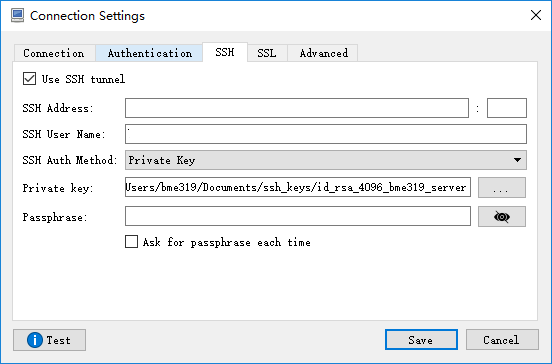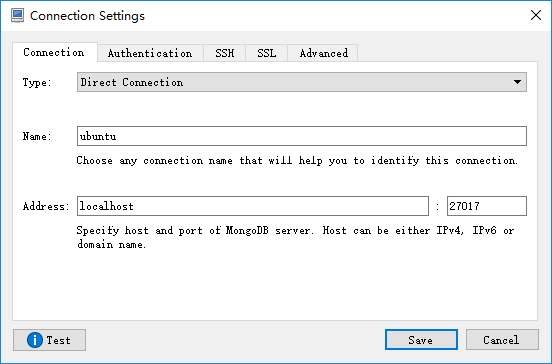配置SSH隧道访问Ubuntu服务器上的MongoDB
为了数据安全,在MongoDB的配置文件里,一般会把默认的27017端口port改为自定义的端口号,然后把允许访问的IP设为127.0.0.1(即主机本身)。但是这样就会在开发的过程查看数据时带来麻烦,必须去服务器端或调用部署在服务器的API接口才能很好地可视化地查询数据。为了能在客户端也能使用可视化工具,可以建立一条SSH隧道,直接在客户端访问远程服务器的数据库。
本文例子基于以下开发环境:
服务器端:Ubuntu 16.04 x86_64,MongoDB 3.4.6
客户端:Windows10 x86_64,Robomongo 1.0.0-RC1,PuTTY或XShell
=========================================================================
有两种思路可以建立SSH隧道以实现客户端Robomongo访问服务器MongoDB,一是使用PuTTY或XShell连接服务器时建立隧道,将服务器的MongoDB监听端口映射到客户端的指定端口,这样在客户端使用Robomongo连接本地的指定端口即可访问到服务器的MongoDB端口,缺点是连接数据库前需要保持PuTTY或者XShell处于与数据库的连接状态;二是使用Robomongo自带的建立SSH隧道方式,只需要在Robomongo新建连接,输入建立SSH会话所需的用户名密码或者密钥,相当于使用Robomongo登录到服务器,然后在服务器访问本地的MongoDB端口即可,优势在于不需要单独建立SSH连接(没错这种方法才是推荐使用的,但是第一种就可以不局限于Robomongo的连接)。
=========================================================================
注意:因为SSH隧道是基于TCP Forward建立的,因此,在sshd配置文件里一定要允许TCPForwarding,我开始配置sshd的时候将这个禁用了,所以爬了好久才爬出这个坑。
$ sudo vim /etc/ssh/sshd_config
修改如下字段:
AllowTCPForwarding yes
重启sshd
$ sudo systemctl restart sshd
另外,要把MongoDB的配置文件进行修改,使其仅能通过本地访问:
$ sudo vim /etc/mongod.conf
修改如下字段:
net:
port: 27017
bindIP: 127.0.0.1
=========================================================================
一、使用PuTTY或XShell建立客户端与服务器的SSH隧道
PuTTY: 设置好登录信息(包括服务器IP端口用户密码密钥等)后,在左侧栏找到Connection/SSH/Tunnels,Add new forwarded port下,Source Port 填写需要映射到客户端的端口号,Destination填写服务器的主机和端口号(服务器的主机当然是localhost了)下面选Local和Auto即可,然后点击Add,保存以便下次登录方便,点击Open即可建立SSH隧道连接。
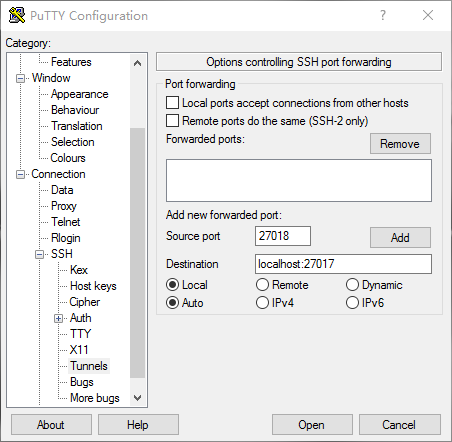
然后,打开Robomongo,新建连接到localhost:27018即可连接到服务器的MongoDB了。
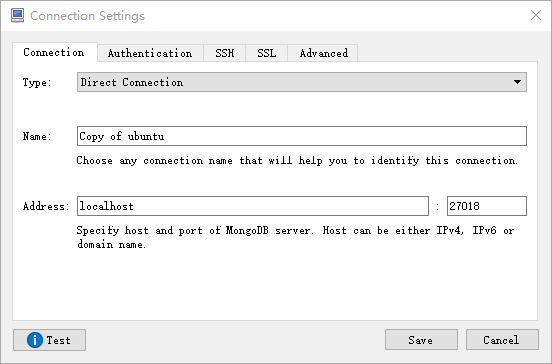
或者说,可以通过监听本地的27018端口即可监听到服务器的27017端口。
类似地,使用XShell时,填写好登录主机端口用户名密码密钥等信息后,在左侧栏找到SSH/隧道,添加TCP/IP转移规则类型为Local, 源主机即使客户端的主机及侦听端口,目标则是服务器的主机及端口,确定后连接,即可建立SSH隧道。
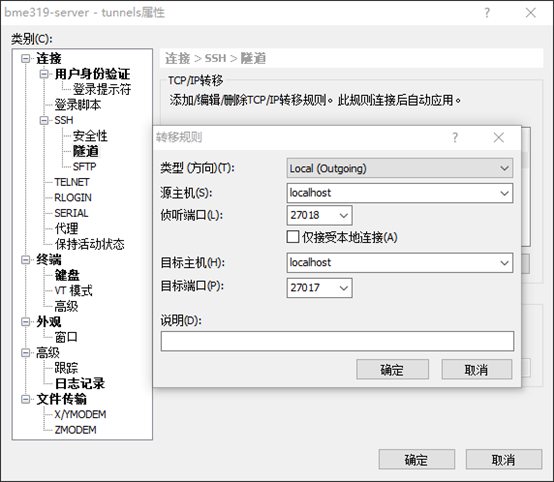
=========================================================================
二、使用Robomongo自带的SSH隧道
打开Robomongo,在连接设置里的SSH选项卡中启用SSH tunnel并设置登录SSH服务器的信息,回到Connection选项卡,填入主机(localhost)与服务器上MongoDB对应的端口。保存连接即可。